Კითხვა
საკითხი: როგორ გამოვასწოროთ „Windows PowerShell-მა შეწყვიტა მუშაობა“ Windows-ზე?
Powershell აპი ნორმალურად ვერ იწყება. ვცდილობ მისი გაშვება, მაგრამ მხოლოდ ის ვიღებ: „Windows Powershell-მა შეწყვიტა მუშაობა“. ჩავატარე სკანირება, მაგრამ საფრთხე არ აღმოვაჩინე. შეგიძლიათ მითხრათ რა პრობლემა შეიძლება იყოს?
ამოხსნილი პასუხი
შეცდომა "Windows Powershell-მა შეწყვიტა მუშაობა" რა თქმა უნდა უსიამოვნო მოვლენაა. ეს არ იქნებოდა ასეთი შემაფერხებელი, რომ არა პროგრამის აუცილებლობა და მნიშვნელობა. ზოგადად, Powershell
[1] მუშაობს როგორც ავტომატიზაციის პლატფორმა და სკრიპტირების ენა, რომელიც დაგეხმარებათ თქვენი სისტემის მენეჯმენტის მორგებაში და გაუმჯობესებაში. ეს პროგრამა ხელს უწყობს ვირუსის მოცილებას.უფრო მოწინავე მომხმარებლები იყენებენ აპლიკაციას მალსახმობების შესაქმნელად, წერისა და სკრიპტების გამართვისთვის. ის ასევე სასარგებლოა თქვენი ბრაუზერის გადატვირთვისა და გაწმენდისას. MS Edge ფუნქციონირება მჭიდროდ არის დაკავშირებული Powershell-თანაც, ამიტომ მისი აუცილებლობა და ფუნქციონირება უდავოა.
შედეგად, „Windows Powershell-მა შეწყვიტა მუშაობა“ შეცდომის გამოსწორება უნდა დაიწყოს, როგორც კი ეს მოხდება. პრობლემა შეიძლება აღმოჩნდეს Windows OS-ის ნებისმიერ ვერსიაში, მათ შორის, მაგრამ არ შემოიფარგლება მხოლოდ Windows 7-ით[2] ან 10. 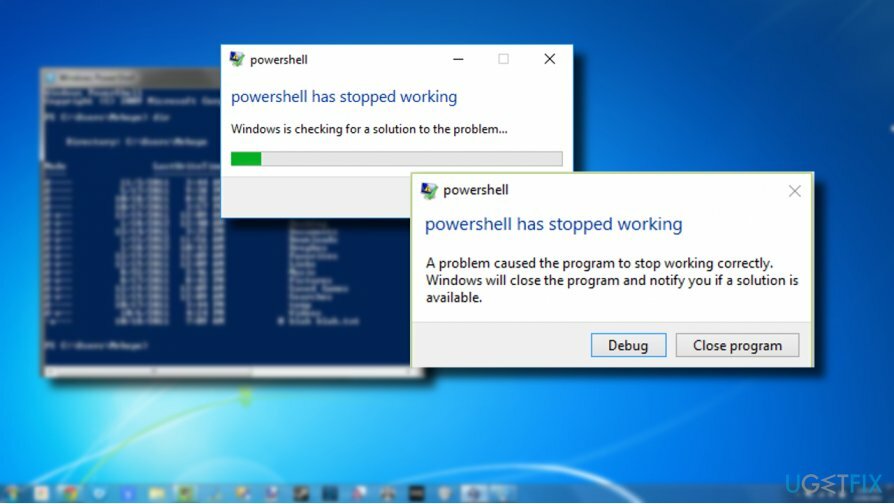
სპეციალისტებმა დაადგინეს, რომ პრობლემა ჩვეულებრივ გამოწვეულია ორი განმეორებადი ფაქტორით. პირველ შემთხვევაში, შეცდომის გაგზავნა შეიძლება იყოს ტროას მიერ[3] დაურეკა პაველიკები. ეს უკანასკნელი ფუნქციონირებს როგორც ჩვეულებრივი ტროას: მას შეუძლია გამოხვიდეთ თქვენი ელ.ფოსტის ანგარიშიდან, დაიწყოს მაღალი CPO მეხსიერების გამოყენების ამოცანები, როგორიცაა მაგ. dllhost.exe *32 ან dllhst3g.exe *32, რაც პირდაპირ გავლენას ახდენს კომპიუტერის მუშაობაზე, იწვევს სიკვდილიანობის ცისფერ ეკრანს და ხშირ შეცდომის შეტყობინებებს.
ალტერნატიულად, შეცდომა „Windows Powershell-მა შეწყვიტა მუშაობა“ შესაძლოა იყოს Microsoft-ის უსაფრთხოების განახლების KB3163245 შედეგი Windows 7 და Vista სისტემებისთვის. Windows 10-ის მომხმარებლები ნაკლებად განიცდიან ამ შეცდომას განახლების დროს.
გზამკვლევი, თუ როგორ უნდა გამოვასწოროთ შეცდომა „Windows Powershell-მა შეწყვიტა მუშაობა“ Windows-ზე
დაზიანებული სისტემის შესაკეთებლად, თქვენ უნდა შეიძინოთ ლიცენზირებული ვერსია Reimage Reimage.
ვარიანტი 1. ამოიღეთ Poweliks ვირუსი
დაზიანებული სისტემის შესაკეთებლად, თქვენ უნდა შეიძინოთ ლიცენზირებული ვერსია Reimage Reimage.
იმ შემთხვევაში, თუ რომელიმე ზემოთ აღწერილი სინონიმი ემთხვევა თქვენს შემთხვევას და ეჭვი გეპარებათ, რომ მავნე პროგრამა შეიძლება ხელი შეუშალოს Powershell-ს, დააინსტალირეთ მავნე პროგრამების აღმოფხვრის პროგრამა და გაუშვით სკანირება. ამ მიზნით, Reimage ან Malwarebytes Anti-Malware შეიძლება იყოს მომსახურე. პროგრამამ ასევე უნდა დაასრულოს dllhost.exe *32 ან dllhst3g.exe *32 პროცესი.
ვარიანტი 2. პრობლემის გადასაჭრელად წაშალეთ Microsoft Security განახლებული KB3163245
დაზიანებული სისტემის შესაკეთებლად, თქვენ უნდა შეიძინოთ ლიცენზირებული ვერსია Reimage Reimage.
თუ თქვენმა უსაფრთხოების აპლიკაციამ ვერ იპოვა არაფერი სისტემაში, შეგიძლიათ სცადოთ აღნიშნული უსაფრთხოების განახლების დეინსტალაცია. სცადეთ მისი ხელახლა ინსტალაცია მოგვიანებით. შესაძლოა, მცირე ტექნიკურმა სირთულეებმა ხელი შეუშალა განახლების წარმატებით ინსტალაციას. გაითვალისწინეთ, რომ განახლება უნდა გადმოწეროთ ოფიციალური MS ვებ გვერდიდან.
არასწორად დაინსტალირებული განახლების წასაშლელად, მიჰყევით ამ ნაბიჯებს:
1. თუ იყენებთ Windows 7-ს, დააჭირეთ F8 ჩატვირთვის მენიუში შესასვლელად და გადართვის გასაღები Უსაფრთხო რეჟიმი.
2. შემდეგ გახსენით Მართვის პანელი -> პროგრამები და ფუნქციები.
3. დააწკაპუნეთ დაინსტალირებული განახლებების ნახვა ბმული მარცხენა პანელზე.
4. აირჩიეთ KB3163245 განახლება და დააწკაპუნეთ დეინსტალაცია.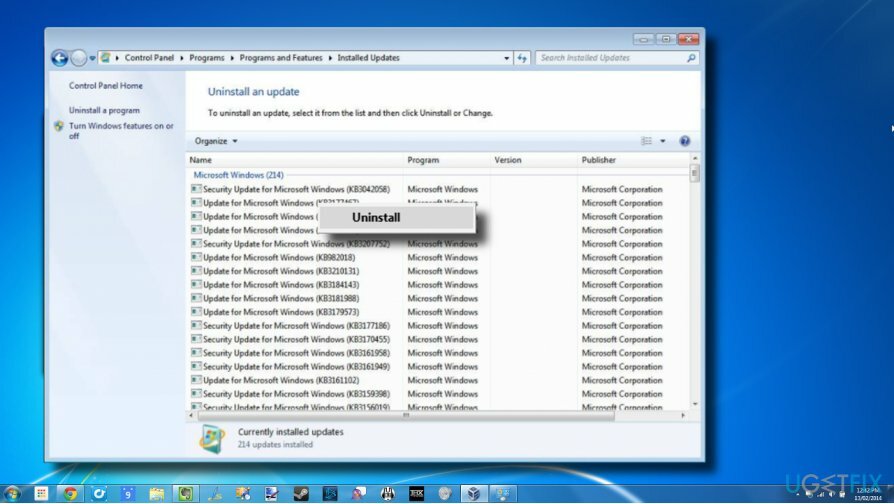
5. თუ იყენებთ Windows 10-ს, დააჭირეთ ღილაკს ცვლა ღილაკზე დაჭერისას Რესტარტი ღილაკი ჩატვირთვის მენიუდან.
6. ახლა დააჭირეთ Windows გასაღები + I და აირჩიეთ განახლება და უსაფრთხოება.
7. დააწკაპუნეთ ისტორიის განახლება ბმული და განახლებების დეინსტალაცია შემდეგ ფანჯარაში.
8. დააწკაპუნეთ მაუსის მარჯვენა ღილაკით არასწორ განახლებაზე და აირჩიეთ დეინსტალაცია.
9. და ბოლოს, გადატვირთეთ თქვენი კომპიუტერი.
ვარიანტი 3. რეესტრის ფაილის შეკეთება
დაზიანებული სისტემის შესაკეთებლად, თქვენ უნდა შეიძინოთ ლიცენზირებული ვერსია Reimage Reimage.
„KernelBase.dll Not Found“ შეცდომა კიდევ ერთი შესაძლო დამნაშავეა „Windows Powershell-მა შეწყვიტა მუშაობა“ შეცდომის. ამრიგად, თუ შეცდომის ორი შეტყობინება ერთდროულად ხდება, თქვენ უნდა სცადოთ KernelBase.dll ფაილის გამოსწორება და შემდეგ შეამოწმოთ დაიწყო თუ არა Powershell-მა მუშაობა. .dll ფაილები და Windows-ის სხვა შემადგენელი ფაილები შეიძლება დაფიქსირდეს პროფესიონალური კომპიუტერის ოპტიმიზაციის პროგრამის გამოყენებით, როგორიცაა ReimageMac სარეცხი მანქანა X9.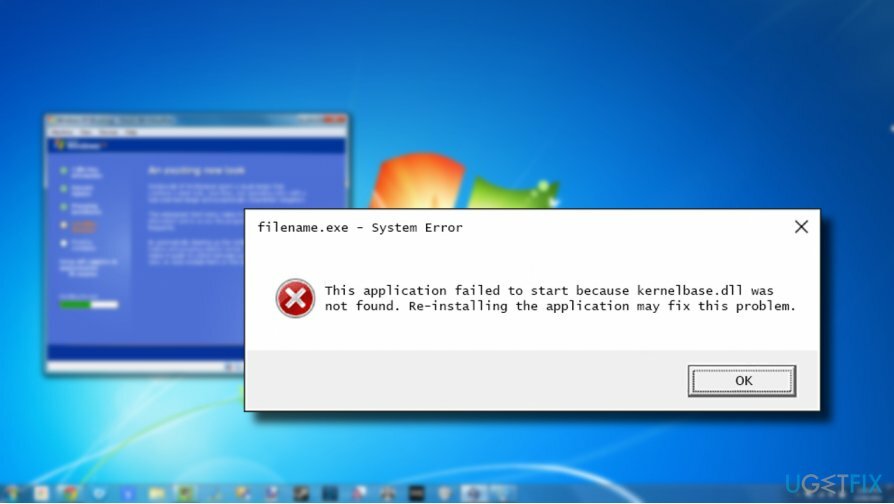
დამატებითი ინფორმაციისთვის „KernelBase.dll Not Found“ შეცდომისა და მისი გამოსწორების შესახებ, გთხოვთ, იხილოთ ეს პოსტი.
შეაკეთეთ თქვენი შეცდომები ავტომატურად
ugetfix.com გუნდი ცდილობს გააკეთოს ყველაფერი, რათა დაეხმაროს მომხმარებლებს იპოვონ საუკეთესო გადაწყვეტილებები მათი შეცდომების აღმოსაფხვრელად. თუ არ გსურთ ხელით შეკეთების ტექნიკასთან ბრძოლა, გთხოვთ, გამოიყენოთ ავტომატური პროგრამული უზრუნველყოფა. ყველა რეკომენდებული პროდუქტი გამოცდილი და დამტკიცებულია ჩვენი პროფესიონალების მიერ. ინსტრუმენტები, რომლებიც შეგიძლიათ გამოიყენოთ თქვენი შეცდომის გამოსასწორებლად, ჩამოთვლილია ქვემოთ:
შეთავაზება
გააკეთე ახლავე!
ჩამოტვირთეთ Fixბედნიერება
გარანტია
გააკეთე ახლავე!
ჩამოტვირთეთ Fixბედნიერება
გარანტია
თუ ვერ გამოასწორეთ თქვენი შეცდომა Reimage-ის გამოყენებით, დაუკავშირდით ჩვენს მხარდაჭერის ჯგუფს დახმარებისთვის. გთხოვთ, შეგვატყობინოთ ყველა დეტალი, რომელიც, თქვენი აზრით, უნდა ვიცოდეთ თქვენი პრობლემის შესახებ.
ეს დაპატენტებული სარემონტო პროცესი იყენებს 25 მილიონი კომპონენტის მონაცემთა ბაზას, რომელსაც შეუძლია შეცვალოს ნებისმიერი დაზიანებული ან დაკარგული ფაილი მომხმარებლის კომპიუტერში.
დაზიანებული სისტემის შესაკეთებლად, თქვენ უნდა შეიძინოთ ლიცენზირებული ვერსია Reimage მავნე პროგრამების მოცილების ინსტრუმენტი.

რომ დარჩეს სრულიად ანონიმური და თავიდან აიცილონ ISP და მთავრობა ჯაშუშობისგან თქვენ უნდა დაასაქმოთ პირადი ინტერნეტი VPN. ის საშუალებას მოგცემთ დაუკავშირდეთ ინტერნეტს, მაშინ როდესაც იყოთ სრულიად ანონიმური ყველა ინფორმაციის დაშიფვრით, თავიდან აიცილოთ ტრეკერები, რეკლამები და ასევე მავნე შინაარსი. რაც მთავარია, თქვენ შეაჩერებთ უკანონო სათვალთვალო საქმიანობას, რომელსაც NSA და სხვა სამთავრობო ინსტიტუტები ახორციელებენ თქვენს ზურგს უკან.
კომპიუტერის გამოყენებისას ნებისმიერ დროს შეიძლება მოხდეს გაუთვალისწინებელი გარემოებები: ის შეიძლება გამორთოს დენის გათიშვის გამო, ა სიკვდილის ცისფერი ეკრანი (BSoD) შეიძლება მოხდეს, ან Windows-ის შემთხვევითი განახლებები შეუძლია მოწყობილობას, როცა რამდენიმე ხნით წახვალთ წუთები. შედეგად, თქვენი სასკოლო დავალება, მნიშვნელოვანი დოკუმენტები და სხვა მონაცემები შეიძლება დაიკარგოს. რომ აღდგენა დაკარგული ფაილები, შეგიძლიათ გამოიყენოთ მონაცემთა აღდგენის პრო – ის ეძებს ფაილების ასლებს, რომლებიც ჯერ კიდევ ხელმისაწვდომია თქვენს მყარ დისკზე და სწრაფად იბრუნებს მათ.